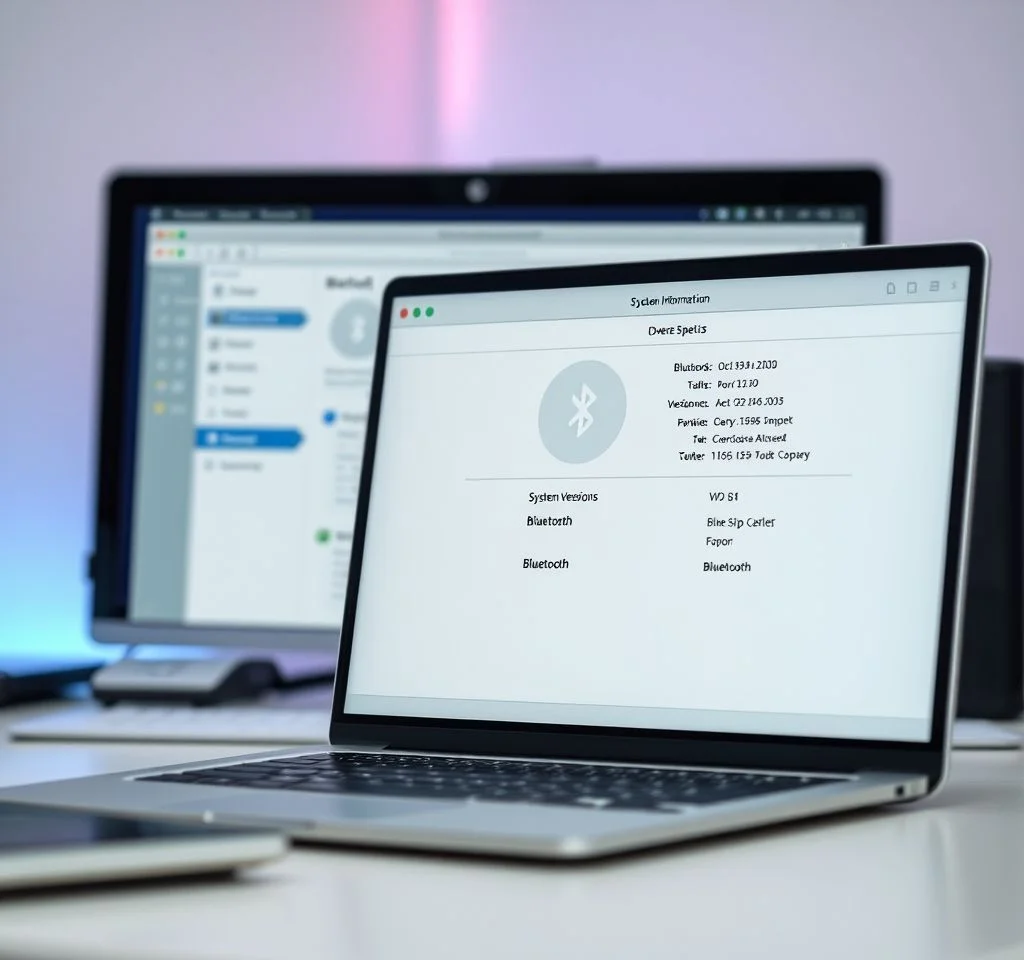
컴퓨터나 노트북의 블루투스 버전을 확인하는 것은 최신 무선 기기와의 호환성을 위해 매우 중요합니다. 블루투스 5.0 이상의 기술이 적용된 최신 이어폰, 헤드셋, 스피커 등을 사용할 때는 PC의 블루투스 버전이 무엇인지 미리 알아두어야 모든 기능을 제대로 활용할 수 있습니다. 장치 관리자를 통한 확인 방법부터 전문적인 소프트웨어 활용법까지 다양한 방법으로 블루투스 버전을 정확하게 파악하는 방법을 상세히 안내드리겠습니다.
Windows 장치 관리자를 활용한 블루투스 버전 확인법
가장 기본적이고 확실한 방법은 Windows 장치 관리자를 사용하는 것입니다. 시작 메뉴에서 장치 관리자를 검색하여 실행한 후 블루투스 항목을 확장하면 현재 설치된 블루투스 어댑터 정보를 확인할 수 있습니다. Intel Wireless Bluetooth, Qualcomm Atheros, MediaTek 등 제조사별로 다른 이름으로 표시되므로 ‘Adapter’ 또는 ‘Bluetooth’가 포함된 항목을 찾아야 합니다. Microsoft 공식 블루투스 가이드에서 추가 정보를 확인할 수 있습니다. 해당 어댑터를 우클릭하여 속성을 선택한 후 고급 탭에서 펌웨어 버전의 LMP 번호를 확인하면 정확한 블루투스 버전을 알 수 있습니다.
LMP 버전 번호와 블루투스 표준 매칭표
LMP(Link Manager Protocol) 번호는 블루투스 버전을 정확하게 알려주는 핵심 정보입니다. 이 번호를 통해 현재 사용 중인 블루투스 기술의 세대를 파악할 수 있으며, 호환 가능한 기기의 범위도 예측할 수 있습니다.
| LMP 버전 | 블루투스 표준 | 주요 특징 |
|---|---|---|
| LMP 6 | Bluetooth 4.0 | 저전력 LE 기술 도입 |
| LMP 7 | Bluetooth 4.1 | 연결 안정성 개선 |
| LMP 8 | Bluetooth 4.2 | 보안 강화 및 속도 향상 |
| LMP 9 | Bluetooth 5.0 | 전송거리 4배 확장 |
| LMP 10 | Bluetooth 5.1 | 방향 탐지 기능 추가 |
| LMP 11 | Bluetooth 5.2 | 오디오 품질 대폭 개선 |
시스템 정보 명령어를 통한 하드웨어 스펙 확인
Windows 명령 프롬프트나 PowerShell을 활용하면 더욱 상세한 하드웨어 정보를 확인할 수 있습니다. ‘msinfo32’ 명령어를 실행하면 시스템 정보창이 열리며, 여기서 하드웨어 구성 요소의 상세 스펙을 파악할 수 있습니다. 또한 ‘devicequery’ 명령어를 사용하여 블루투스 어댑터의 제조사 정보와 모델명을 직접 확인하는 방법도 있습니다. Windows 하드웨어 개발자 센터에서 블루투스 드라이버 관련 정보를 더 자세히 살펴볼 수 있습니다. 이러한 방법들은 특히 조립 PC나 업무용 컴퓨터에서 정확한 하드웨어 사양을 파악할 때 매우 유용합니다.
블루투스 버전별 성능 차이점과 호환성 이해
블루투스 4.0과 5.0 사이에는 상당한 성능 격차가 존재합니다. 블루투스 5.0은 이전 버전 대비 전송 속도가 2배 빨라지고, 통신 범위는 4배 확장되었으며, 연결 안정성도 크게 향상되었습니다. 특히 오디오 전송에서 지연시간이 현저히 줄어들어 게임이나 영상 시청 시 음성 동기화 문제가 개선됩니다.
- 블루투스 4.x 버전은 저전력 기술에 집중하여 배터리 효율성을 개선했지만 전송 속도와 거리에 한계가 있습니다
- 블루투스 5.0 이상은 IoT 기기와의 연동성이 뛰어나며 멀티 디바이스 연결 기능이 강화되었습니다
- 최신 코덱인 aptX HD, LDAC 등을 완전히 지원하려면 블루투스 5.0 이상이 필요합니다
- 구버전에서 최신 기기 사용 시 일부 고급 기능이 제한되거나 연결 불안정 현상이 발생할 수 있습니다
블루투스 동글 업그레이드로 성능 향상시키기
구형 PC나 노트북에서도 외장 블루투스 동글을 사용하면 최신 블루투스 기술을 활용할 수 있습니다. 시중에 판매되는 대부분의 USB 블루투스 어댑터는 5.0 이상을 지원하며, 일부 제품은 5.3까지 지원합니다. 업그레이드 시에는 기존 내장 블루투스를 장치 관리자에서 비활성화한 후 새 동글을 연결해야 충돌을 방지할 수 있습니다. Bluetooth SIG 공식 기술 가이드에서 최신 블루투스 표준에 대한 상세 정보를 확인할 수 있습니다.
동글 선택 시에는 칩셋 제조사도 중요한 고려사항입니다. Broadcom, Realtek, Intel 칩셋을 사용한 제품들이 일반적으로 호환성과 안정성이 우수하며, 드라이버 지원도 지속적으로 이루어집니다. 특히 오디오 용도로 사용할 경우에는 지연시간이 낮고 고음질 코덱을 지원하는 제품을 선택하는 것이 중요합니다.
모바일 앱을 활용한 블루투스 정보 확인 방법
스마트폰 앱스토어에서 다운로드할 수 있는 블루투스 스캐너나 분석 도구들을 활용하면 주변 기기들의 블루투스 정보를 상세하게 파악할 수 있습니다. 이러한 앱들은 신호 강도, 지원 프로필, 서비스 목록 등을 실시간으로 표시해주어 연결 문제 해결에도 도움이 됩니다. Android 블루투스 스캐너 앱들을 활용하면 PC의 블루투스 정보도 원격으로 확인할 수 있습니다.
또한 일부 전문 앱들은 블루투스 연결 품질 테스트 기능도 제공하여 실제 사용 환경에서의 성능을 미리 확인해볼 수 있습니다. 이는 특히 중요한 업무용 기기나 고가의 오디오 장비 구매 전 호환성 검증에 매우 유용한 방법입니다.



